집에서나 회사에서 갑자기 인터넷이 안 되는 경우가 있습니다. 인터넷이 갑자기 안되는 이유 1. 허브의 고장 2. UTP 케이블의 손상 3. 컴퓨터에 랜선이 빠져있는 경우 4. 본체 랜카드가 고장 나는 것 5. 허브 전원선이 연결이 제대로 안 되어있는 경우 등등 다 적지는 않았지만 어마 어마하게 많습니다. 그중에서도 오늘 다뤄 볼것은 가정집 기준으로 유동 IP가 고정 IP로 지정되어 IP 신호를 못 받아 오는 걸 설명드리겠습니다.

1) 바탕화면 우측하단에 있는 인터넷 액세스를 확인합니다.
지금과 같이 정상적으로 케이블이 연결되어 있는 경우에는 위와 같이 표시가 됩니다. 랜케이블과 컴퓨터의 문제가 아닌 것을 일단 확인하셨다면 네트워크 환경을 살펴보아야 합니다.

2) 바탕화면에서 네트워크 아이콘을 우클릭해주세요
네트워크 아이콘에서 우클릭-> 최하단 "속성(R)" 을 클릭해주세요.
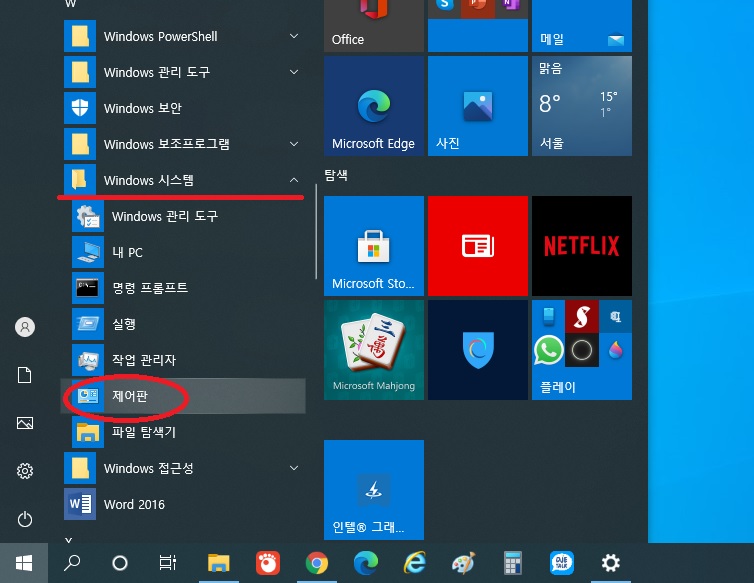
3) 바탕화면에 네트워크 아이콘이 없는 경우
바탕화면에 네트워크 아이콘이 없는경우에는 다음과 같이 따라 하시면 됩니다.
바탕화면 좌측하단에 윈도우 마크인 "시작" 클릭 -> Windows 시스템 클릭 -> 제어판을 클릭해주세요

3-1) 제어판에서 네트워크 및 인터넷을 클릭해주세요
제어판 화면이 나오면 "네트워크 및 인터넷"을 클릭해서 다음으로 넘어가 주세요.

4) 네트워크 및 공유 센터에서 "이더넷 3" 클릭
2) 번, 3) 번 항목 중에 둘 중에 하나만 하시면 위와 같이 "네트워크 및 공유센터"로 넘어갑니다. 상황에 따라서 2), 3) 번 항목 중에 편하신 거 하나 선택하셔서 사용하시면 됩니다. "네트워크 및 공유센터"로 오셨으면 "이더넷 3"을 클릭해주세요.

5) "속성"을 클릭하세요
"이더넷 3 상태"로 들어가졌으면 "속성"을 클릭해주세요.

6) 인터넷 프로토콜 버전4를 클릭하세요
"이더넷 3 속성"이 나오면 "인터넷 프로토콜 버전4(TCP/IPv4)"를 선택 후 "속성"을 눌러주세요.

7) "자동으로 IP주소 받기" 확인
가정용 컴퓨터의 경우 자동IP를 사용합니다. 간혹 고정 IP로 넘어갔는지 확인해주세요.
혹시나 넘어가 있다면 위에처럼 "자동으로 IP주소 받기"와 "자동으로 DNS 서버 주소 받기"를 클릭해주시고 하단에 "확인"을 눌러주시면 정상적으로 인터넷이 되는것을 확인하실 수 있습니다.

8) "고정 아이피" 사용 경우
가정집에서도 가끔식 회사처럼 고정 IP를 사용해야 하는 경우가 있습니다. 제 경우 3~4년 전에 정말 속도가 안 나와서 SK에 전화해서 고정 IP를 달라고 했던 적이 있었는데 그때는 해줬는데 요즘은 해주는지 모르겠어요. 아마도 해줘도 추가 요금이 발생할 것 같습니다. 정말 쓸 일이야 없겠지만 회사에서는 가끔씩 "DNS 서버 주소 받기"가 가뭄에 콩 나듯 자동으로 돌아가는 경우가 있습니다. 그럴 때는 위와 같이 가정집은 인터넷 회사에서 받은 IP주소 번호를, 회사는 전산담당이 주는 IP주소를 위와 같이 기입해주시고 확인을 눌러주시면 인터넷이 잘 되실 거예요. ^ㅁ^
'IT > 윈도우 & PC' 카테고리의 다른 글
| 기본앱 설정과 파일형식별 기본앱 설정하기 (0) | 2021.03.03 |
|---|---|
| AVG백신에서 "URL:Blacklist에 감염되었기때문에 img1.daumcdn.net 연결을 안전하게 중단했습니다." 나올때 임시 처리방법 (0) | 2021.03.01 |
| "바탕 화면 아이콘들이 사라졌을 경우" 대처법 (0) | 2021.02.24 |
| 윈도우10 재설치 후 하드 디스크가 인식이 안되는 경우 (0) | 2021.02.23 |
| 공인 인증서 위치와 백업하는 방법 (0) | 2021.02.22 |




댓글